LibreOffice は、世界中で数百万人が使用している無料のオープンソースオフィス生産性スイートです。オフィススイートソフトウェアは、ネイティブファイル形式のODFまたはOpen Document形式を使用します。これは、世界中の複数の組織で受け入れられ、ほぼ必要とされる構造です。
LibreOfficeには、Writer(ワードプロセッシング)、Calc(スプレッドシート)、Impress(プレゼンテーション)、Draw(ベクターグラフィックとフローチャート)、Base(データベース)、Math(数式編集)が含まれています。
次のチュートリアルでは、LibreOfficeの最新リリースをDebian11Bullseyeデスクトップにインストールする方法を学習します。
Debianを更新します 既存のすべてのパッケージが最新であることを確認するためのオペレーティングシステム:
sudo apt update && sudo apt upgrade -yFlatpakをインストール
デフォルトでは、LibreOfficeの新しいバージョンは、不安定なパッケージのAPTピンを作成して更新を取得しようとしない限り、デフォルトでは使用できません。それでも、常に更新されないため、大量のLibreOfficeに付属しているパッケージなので、Flatpakのようなサードパーティのマネージャーをインストールするのがより理想的です。
まず、次のコマンドを使用してFlatpakをインストールします。
sudo apt install flatpak -yシステムを再起動します。これを行わないと、アプリケーションのアイコンが表示されず、実行するまで表示されないなど、パスが適切に生成されない可能性があります。
reboot次に、Flathubリポジトリを有効にして、LibreOfficeとその他のパッケージを取得します。
sudo flatpak remote-add --if-not-exists flathub https://flathub.org/repo/flathub.flatpakrepoLibreOfficeをインストールする
まず、Debianがデフォルトで提供している既存のLibreOfficeを削除します。
sudo apt autoremove flatpak* -y次のステップは、flatpakを使用してLibreOfficeをインストールすることです。これは、次のコマンドを使用して実行できます。
flatpak install flathub org.libreoffice.LibreOffice -yインストールしたら、起動に進むことができます。
LibreOfficeを起動
LibreOfficeには利用できる多くのアプリケーションがあり、最良のオプションは、アクティビティ>表示に移動してインストールされているものを確認することです。 アプリケーション>LibreOffice 検索場所。
例:
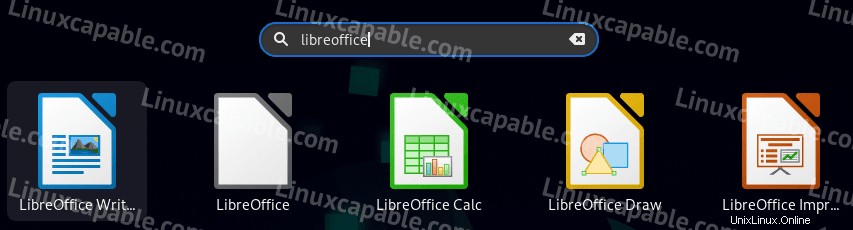
または、アプリケーションで頻繁に使用することもできます。 アイコンを右クリックして、[お気に入りに追加]をクリックします 、これにより、アイコンがタスクバーに表示されます。
LibreOfficeスイートが開くと、デフォルトのスイートランディングページが表示され、Officeアプリケーションが開きます。
例(LibreOffice Writer):
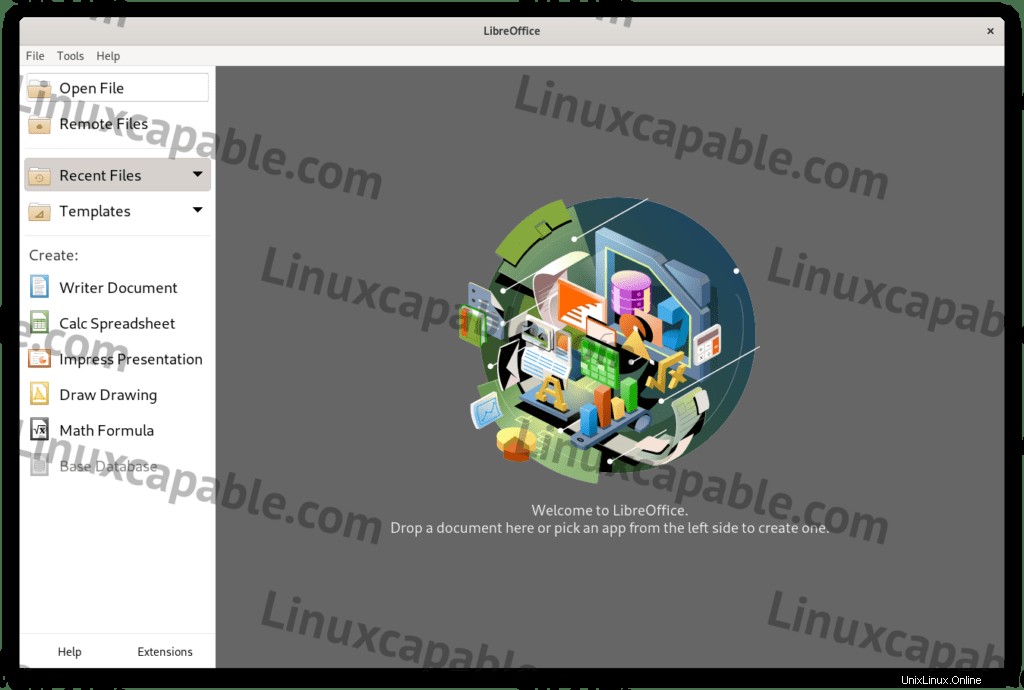
[概要]タブに移動 ヘルプメニューから LibreOfficeとインストールされたビルドの情報を確認します。
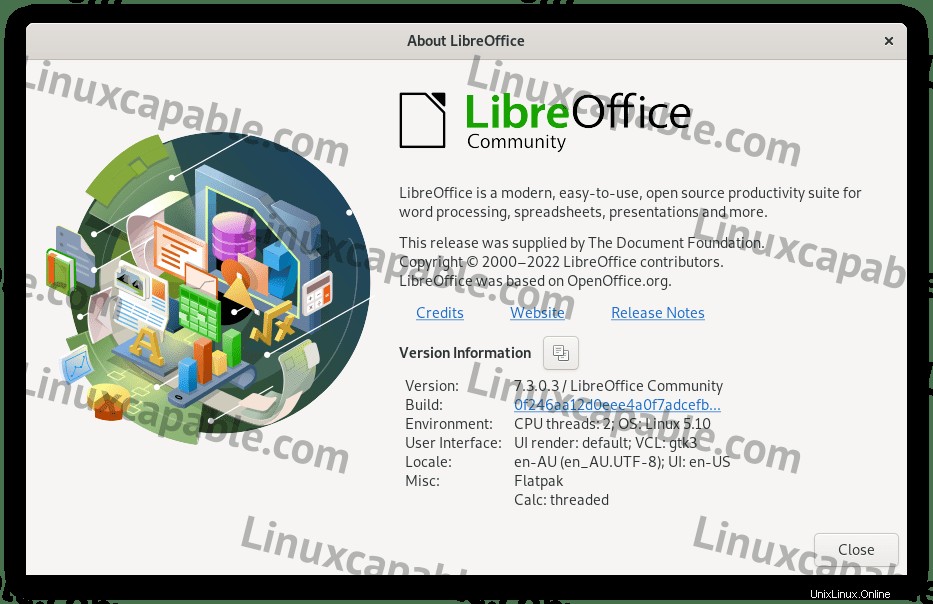
LibreOffice Suiteを削除(アンインストール)
FlatpackバージョンのLibreOfficeを削除するには、次のコマンドを実行します。
flatpak uninstall --delete-data org.libreoffice.LibreOffice -yもう1つの便利なヒントは、次のコマンドを使用して、Flatpakが不要なパッケージを残していないことを確認することです。
flatpak remove --unused